添加背景可以增强PDF文档的外观,UPDF提供了一个完整的工具来添加适当的背景,可以按如下方式完成。
添加背景
要添加背景,请打开 PDF 并从左栏转到“页面工具”选项卡,然后选择顶部栏上的“背景”选项。
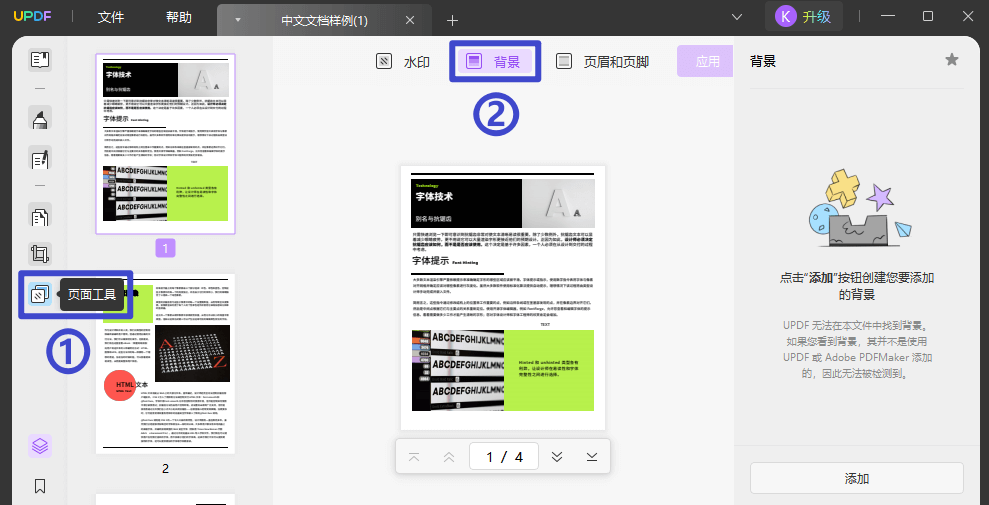
接下来点击“添加”按钮以打开右侧面板。决定是否要为文档添加“颜色”、“图像”或“PDF”背景。选择它时,您可以设置要添加的背景的比例和不透明度。
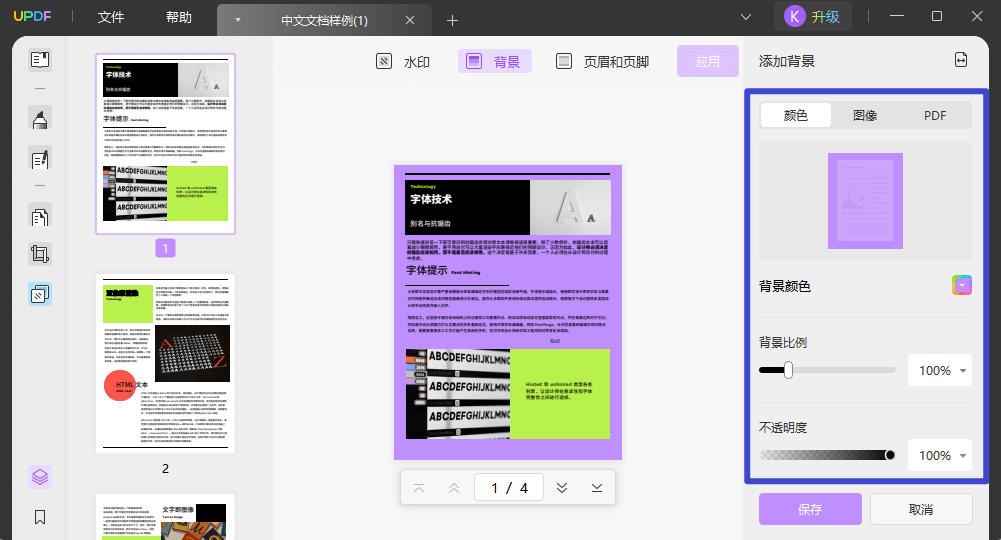
单击右上角的双箭头图标,设置要添加背景的页面范围。
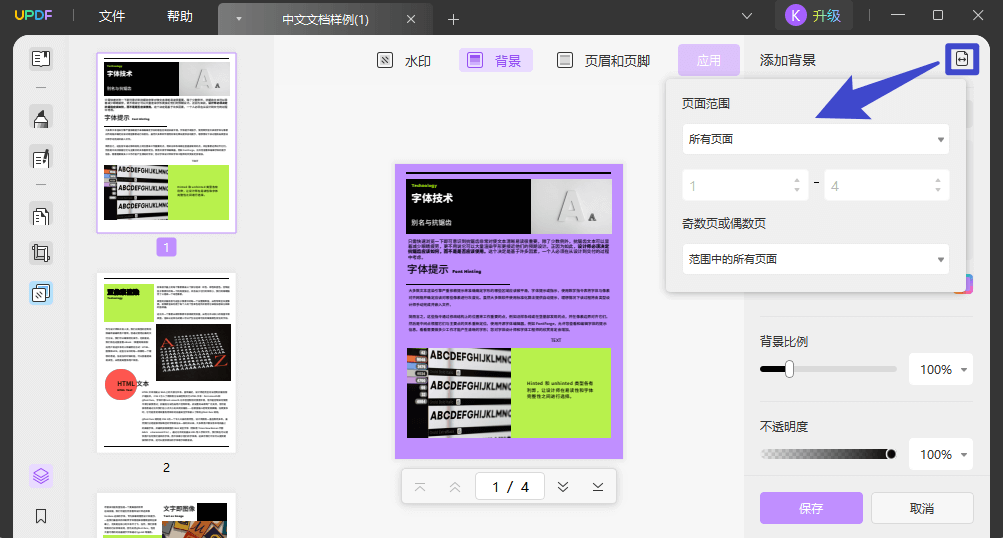
完成后,单击“保存”以创建模板。您只需选择背景并点击“应用”即可将其添加到所选的特定范围。
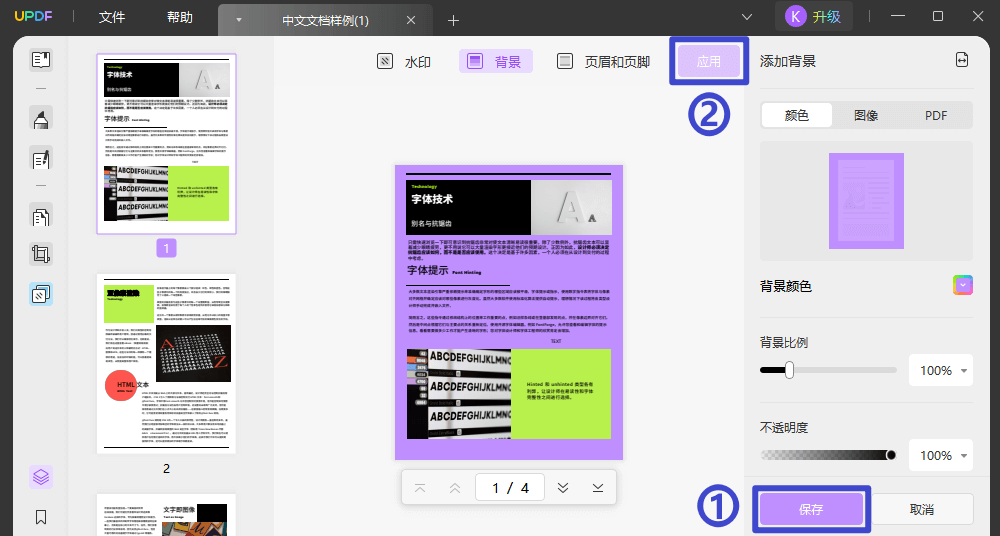
编辑背景
如果您想编辑背景,点击到“背景”选项卡并在右栏中查找特定模板。导航到特定模板并找到“编辑背景”按钮。选择它以再次打开编辑面板。进行更改并单击“保存”以成功编辑它。
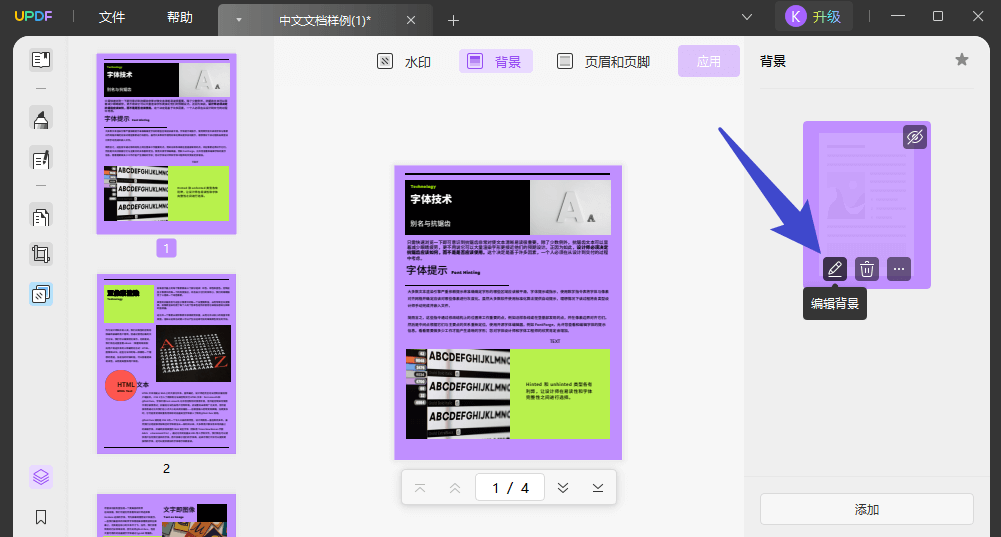
删除背景
如果要删除背景,请穿过右栏并将光标悬停在特定背景上。选择“删除背景”选项,删除背景成功。
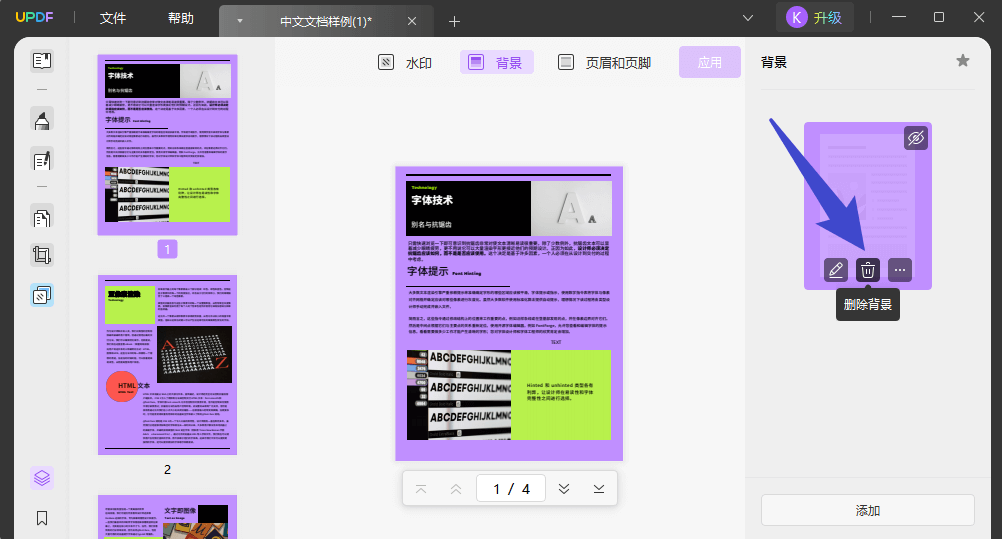
 UPDF
UPDF Windows 版
Windows 版 Mac 版
Mac 版 iOS 版
iOS 版 安卓版
安卓版 AI 网页版
AI 网页版 AI 助手
AI 助手 编辑 PDF
编辑 PDF 注释 PDF
注释 PDF 阅读 PDF
阅读 PDF  UPDF Cloud
UPDF Cloud 格式转换
格式转换 OCR 识别
OCR 识别 压缩 PDF
压缩 PDF 页面管理
页面管理 表单与签名
表单与签名 发票助手
发票助手 文档安全
文档安全 批量处理
批量处理 企业解决方案
企业解决方案 企业版价格
企业版价格 企业指南
企业指南 渠道合作
渠道合作 信创版
信创版 金融
金融 制造
制造 医疗
医疗 教育
教育 保险
保险 法律
法律 常见问题
常见问题 联系我们
联系我们 用户指南
用户指南 产品动态
产品动态 新闻中心
新闻中心 技术参数
技术参数 关于我们
关于我们 更新日志
更新日志








